ISO, bir disk içerisinde yer alan tüm verilerin tek bir dosya haline getirilmesi ile oluşturulan ve işletim sistemleri ile oyunların dağıtımında kullanılan yaygın bir dosya biçimidir.
Windows 10 iso dosyası ise Windows 10 işletim sisteminin kurulumu için gerekli olan tüm sistem dosyalarının yer aldığı ve doğrudan DVD’ye yazdırılmayı destekleyen veya USB kurulum için kullanılabilecek özel bir dosyadır.
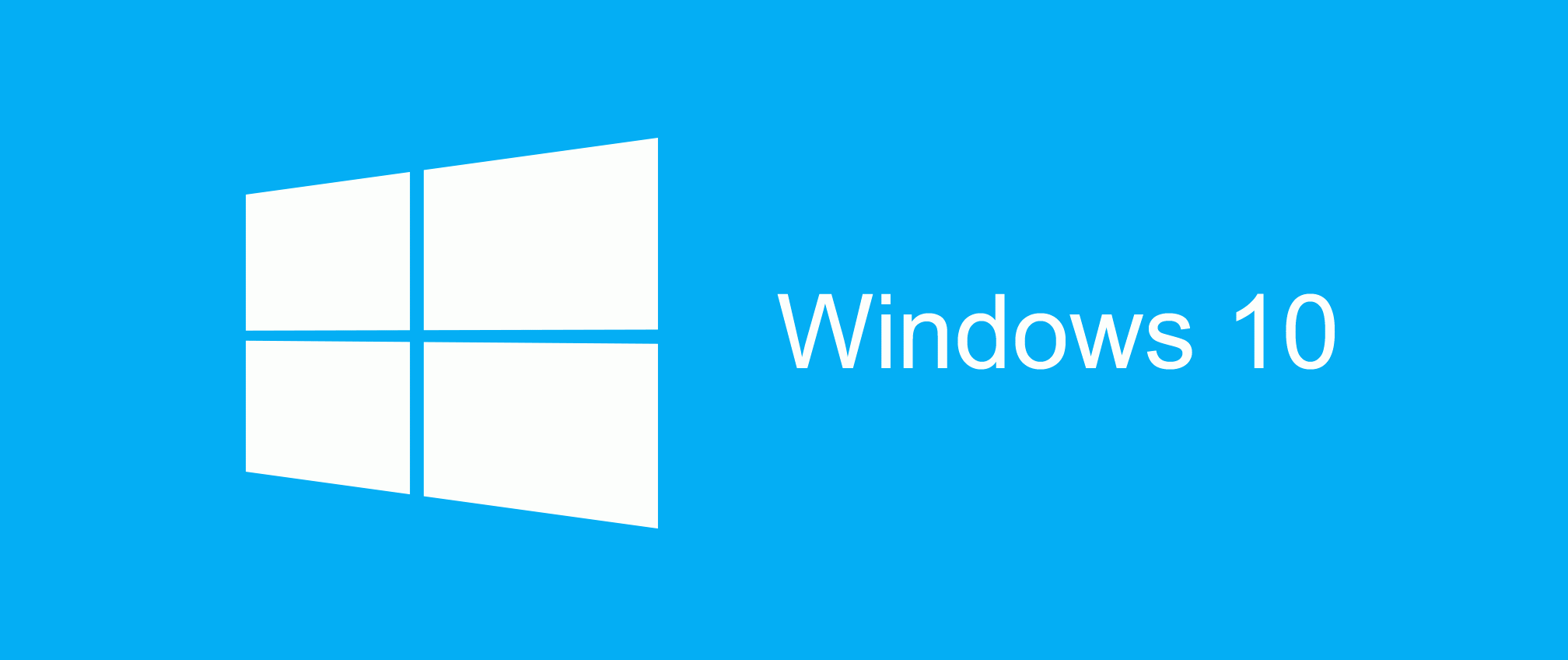
Biz de bu yazımızda en güncel Windows 10 iso dosyasını nasıl indirebileceğinizi, iso dosyası ile kurulum diski oluşturmayı ve Windows 10 iso dosyası açma işlemini tüm detaylarıyla ele alacağız.
Windows 10 iso Dosyası İndir
Temiz bir format işlemi için gereken ilk şey güncel Windows 10 ISO dosyasıdır. Microsoft’un sunmuş olduğu Windows 10 Media Creation Tool ile Windows 10’a ait ISO dosyasını indirmek son derece kolaydır. Windows 10 ISO dosyası indirme işlemi için şu adımları takip edin;
- Öncelikle Windows 10 Media Creation Tool web sitesine giderek Aracı Şimdi İndirin butonuna tıklayın ve yaklaşık 18 MB olan Windows 10 Media Creation Tool programını indirerek açın.
- İlk başta gösterilen şartları kabul ederek ilerleyin ve ikinci adımda Başka bir bilgisayar için yükleme medyası oluştur seçeneğini işaretleyerek ilerleyin.
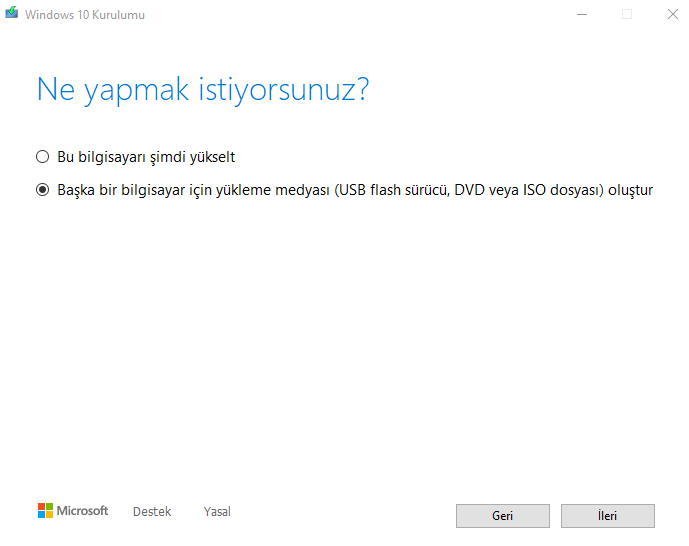
- Bir sonraki aşamada Bu bilgisayar için önerilen seçenekleri kullan seçeneğindeki tiki kaldırın ve bilgisayarınızın mimarisine göre 64 bit veya 32 bit seçeneklerinden birini seçin ve ileri butonuna tıklayın. (RAM miktarı 4 GB’den fazla ise kesinlikle 64 bit seçilmelidir.)
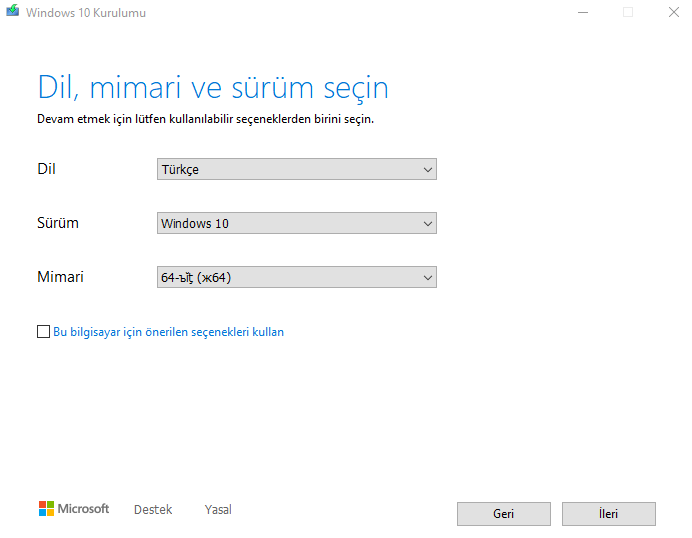
- Bir sonraki aşamada ISO Dosyası seçeneğini seçin ve İleri butonuna tıklayın. Sizden ISO dosyasının kaydedileceği dizini seçmeniz istenecektir. Masaüstünü seçerek Kaydet butonuna basın.
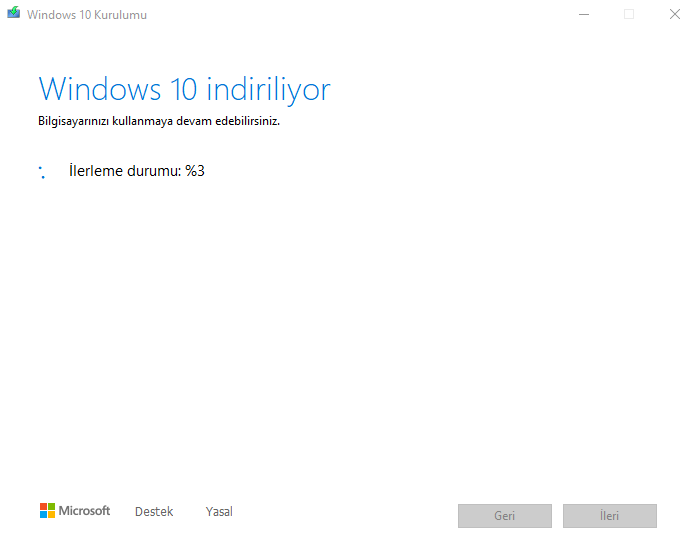
- İndirme işlemi başlayacaktır. İndirilecek ISO dosyasının boyutu yaklaşık 4.5 GB olmakla birlikte indirme süresi bağlantı hızınıza göre değişiklik gösterir. İndirme sonrasında ISO dosyası seçtiğiniz dizine kaydedilecektir.
Windows 10 İso Dosyası Flash Belleğe Yazdırma
Yukarıdaki gibi Windows 10 ISO dosyasını indirdiniz veya başka bir kaynaktan Windows 10 ISO dosyasını temin ettiniz. Bu dosya elbette tek başına bir işe yaramayacaktır.
Dosyanın kullanılabilir olması için bir Flash belleğe veya DVD’ye yazdırılması gerekir. Günümüzde artık ISO dosyalarının DVD’ye yazdırılma oranı son derece düşüktür.
Çünkü özellikle yeni nesil bilgisayarlarda DVD okuyuculara yer verilmemesi, bu teknolojinin her geçen gün daha da kan kaybetmesine neden oluyor. Bu nedenle biz de yazımızda Windows 10 iso dosyası flash belleğe yazdırma işleminin nasıl yapılacağından bahsedeceğiz.
Bu işlem için birçok program olsa da biz son derece küçük ve ücretsiz olan Rufus adlı programı kullanmanızı öneriyoruz. Rufus ile Windows 10 flash bellek oluşturma işlemi için şu adımları takip edin;
- Öncelikle bu adresten Rufus exe dosyasını indirin ve açın.
- En az 8 GB büyüklüğe sahip bir flash belleği bilgisayara takın. (Flash bellek içerisindeki tüm dosyalar silineceğinden önemli dosyalarınızı yedekleyin.)
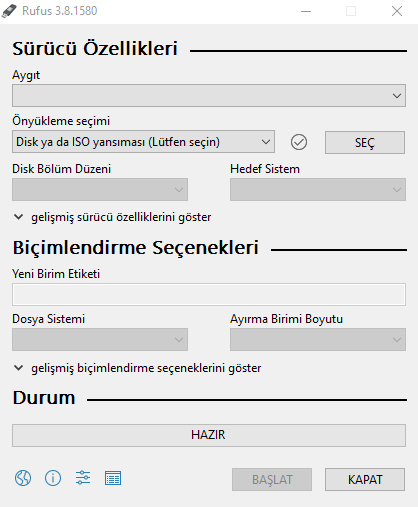
- SEÇ butonuna tıklayarak indirdiğiniz Windows 10 iso dosyasını seçin. Başka bir ayar üzerinde değişiklik yapmadan BAŞLA butonuna tıklayın. Yaklaşık 10 – 15 dakika içerisinde Windows 10 yüklü flash belleğiniz hazır olacaktır.
Windows 10 İso Dosyası Açma
Windows 10 iso açma işlemi de bazı yardımcı programlar ile son derece kolay bir şekilde açılabiliyor. Diğer ISO dosyalarından farkı olmadığı için Windows 10 iso dosyalarını da bazı yardımcı programlar kullanarak açabilirsiniz. ISO Dosyası Açma başlıklı yazımızı okuyarak Windows 10’a ait ISO dosyasını nasıl açabileceğinizi detaylıca görebilirsiniz.
Bu yazımızda Windows 10 iso açma ve Windows 10 iso flash belleğe aktarma konularında detaylıca bilgi verdik. Bu konu hakkında farklı sorularınız varsa veya işlemler esnasında problem yaşarsanız, aşağıdaki yorum sekmesini kullanarak bizlere ulaşabilirsiniz.
Mustafa İyitütüncü Webhakim.com’un Kurucusudur. İnternet ve Teknoloji Uzmanı – Eğitim: Yazılım, sosyal medya, oyun ve uygulama haberleri ESL‘de Türkiye derecesi ve Hasan Kalyoncu Üniversitesi Bilgisayar Mühendisliği. Anadolu Üniversitesi Yazılım Mühendisliği. Uzmanlık: Teknoloji, Sosyal Medya Yönetimi ve Çözümleri, Hata raporları ve çözümleri, İşletim sistemleri, Oyun, Ağ oluşturma, Bilgisayar ve Çevre Birimleri konularında 8 yıldır içerik üretmekte. Youtube kanalında teknoloji, sosyal medya (instagram, twitter, facebook, linkedin) ve bilişim konularında 30 Milyon izlenme yakaladı ve şuan Webhakim.com’da bilgi ve tecrübeleri ile kullanıcılara yardımcı oluyor. Daha fazla bilgi için tıklayınız. İletişim için: [email protected]
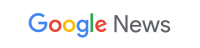



 " alt="Windows 10 İso Dosyası">
" alt="Windows 10 İso Dosyası">




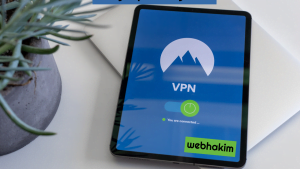
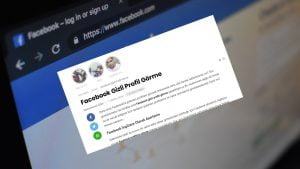


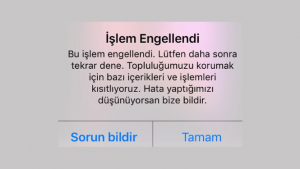

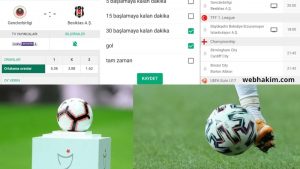

* Yorumların Onaylanması İçin Türkçe Yazım Kurallarına Dikkat Edin!
5+95+2